Het maken van een Video-Pin op Pinterest kan je helpen om je producten of diensten op een aantrekkelijke manier te presenteren en de aandacht van je doelgroep naar je toe te trekken. In deze handleiding leer je stap voor stap hoe je een Video-Pin met Canva maakt. Laten we meteen aan de slag gaan.
Belangrijkste punten
- Je hebt een geschikte video nodig om er een Pin van te maken.
- Canva biedt verschillende sjablonen die je kunt aanpassen voor je Video-Pin.
- Een goede leesbaarheid van de tekst op je Video-Pin is cruciaal voor succes.
Stap-voor-stap-handleiding
1. Toegang tot Pinterest en Canva
Begin met in te loggen op je Pinterest-account en de functie voor Video-Pins te selecteren. Ga naar Canva om je Video-Pin-sjabloon te maken. De standaardgrootte voor een Pinterest-video is 1000 x 1500 pixels. Deze grootte zorgt ervoor dat je video optimaal op het platform wordt weergegeven.
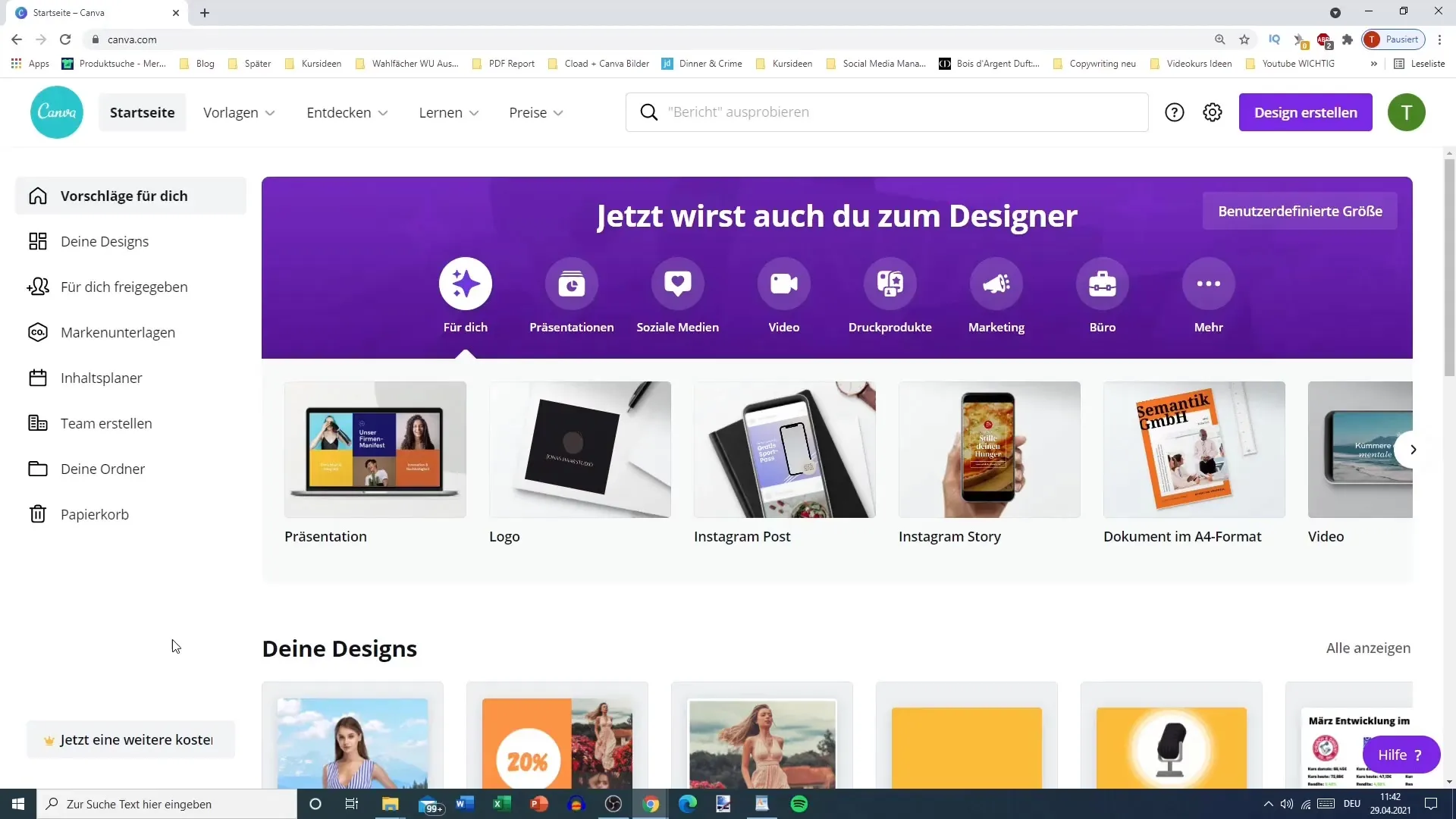
2. Selectie van een video
Zorg ervoor dat je voordat je begint met ontwerpen een geschikte video bij de hand hebt. Bedenk welk onderwerp of product je wilt presenteren. Je kunt bestaand videomateriaal gebruiken of zelfs met animaties werken om je eigen video te maken.
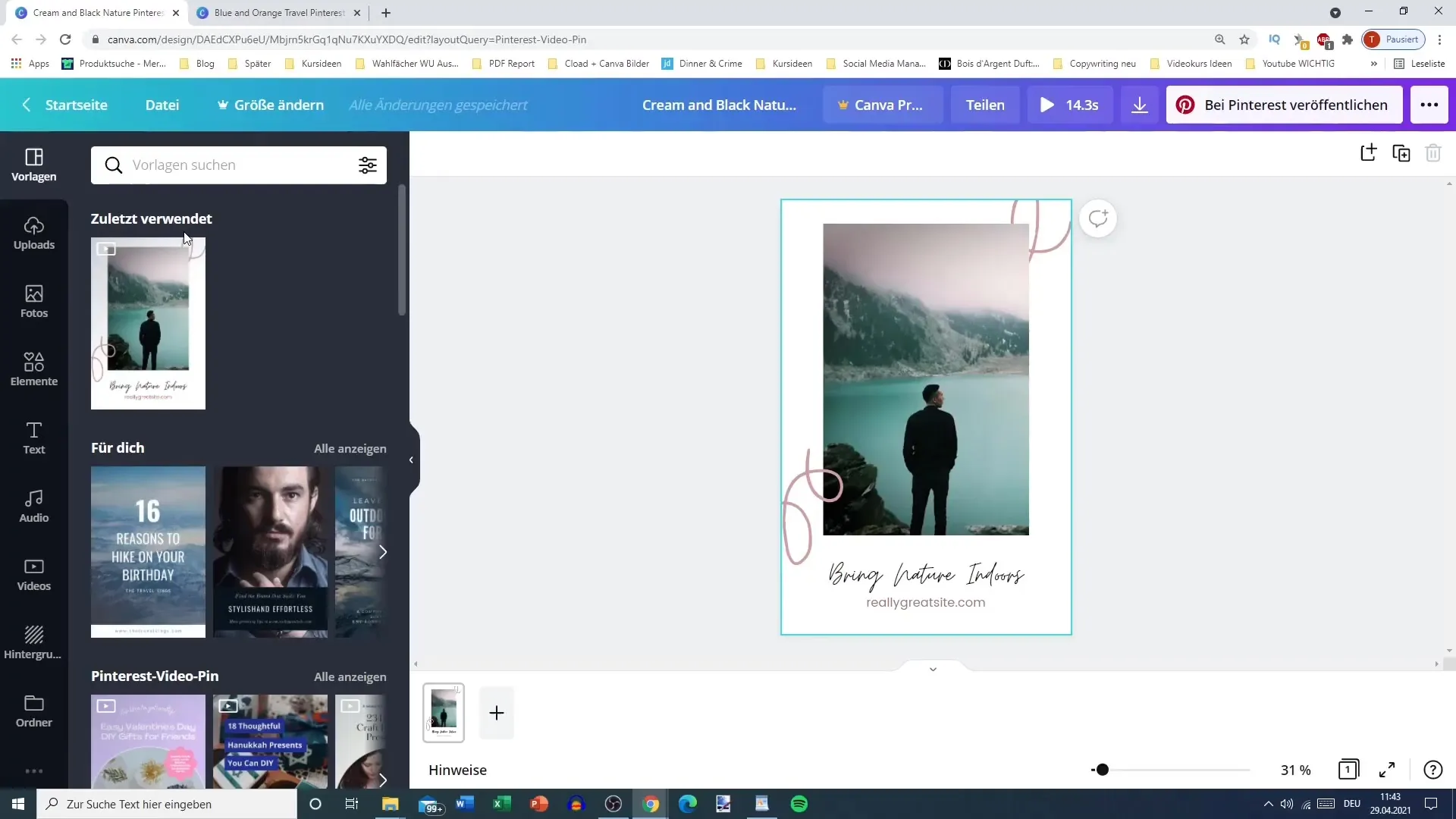
3. Sjabloon kiezen
In Canva vind je diverse sjablonen voor Video-Pins. Kies een sjabloon dat je leuk vindt. Zorg ervoor dat je keuze past bij het onderwerp van je video. Varieer tussen korte en langere sjablonen om het beste effect te bereiken.
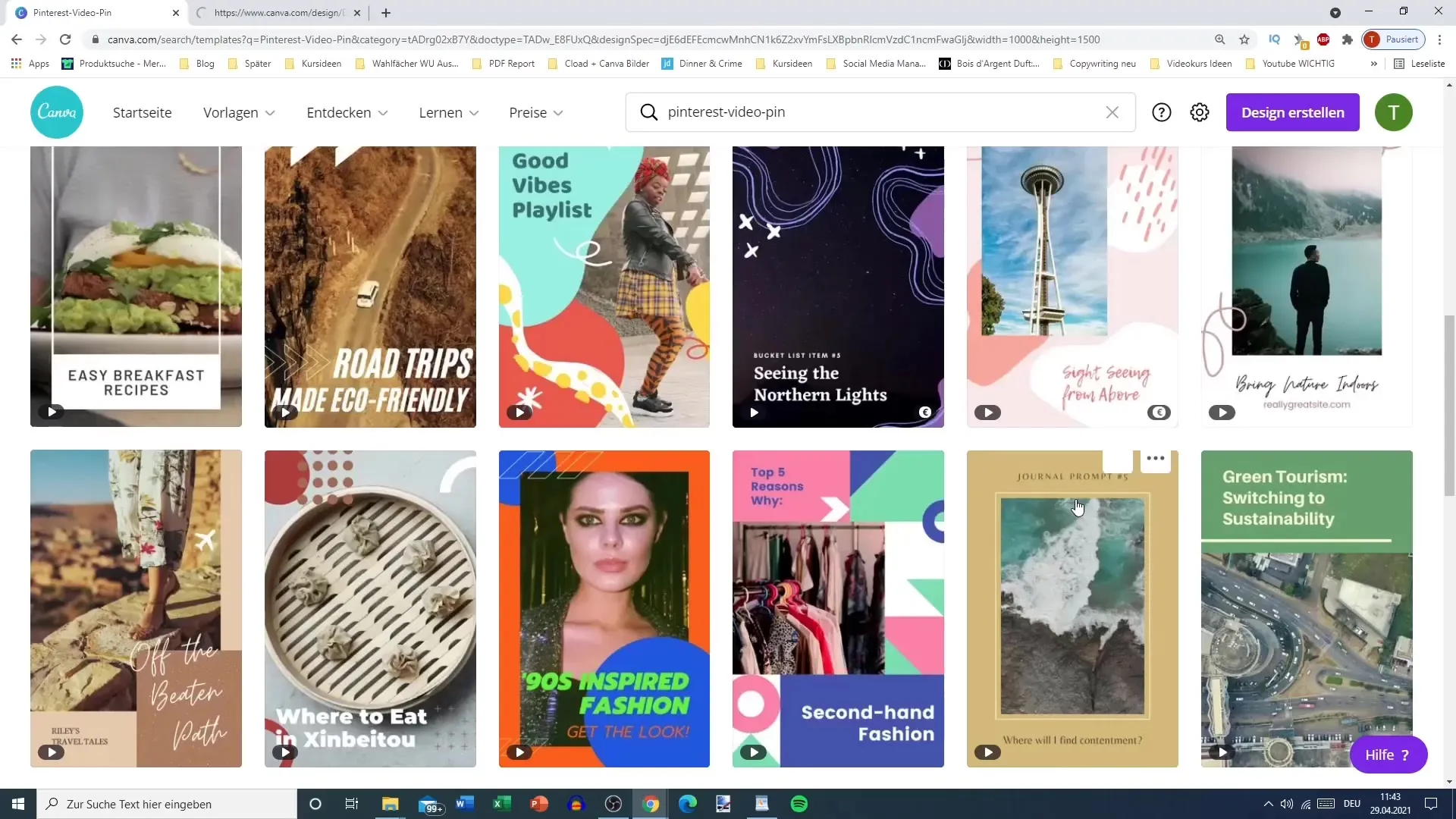
4. Tekst toevoegen
Nadat je een sjabloon hebt gekozen, is het tijd om je inhoud toe te voegen. Klik op het tekstveld van de sjabloon en vervang de bestaande tekst door je eigen inhoud. Zorg ervoor dat de tekst goed leesbaar en aantrekkelijk is. Pas de lettergrootte en het lettertype aan zodat ze goed passen bij je video.
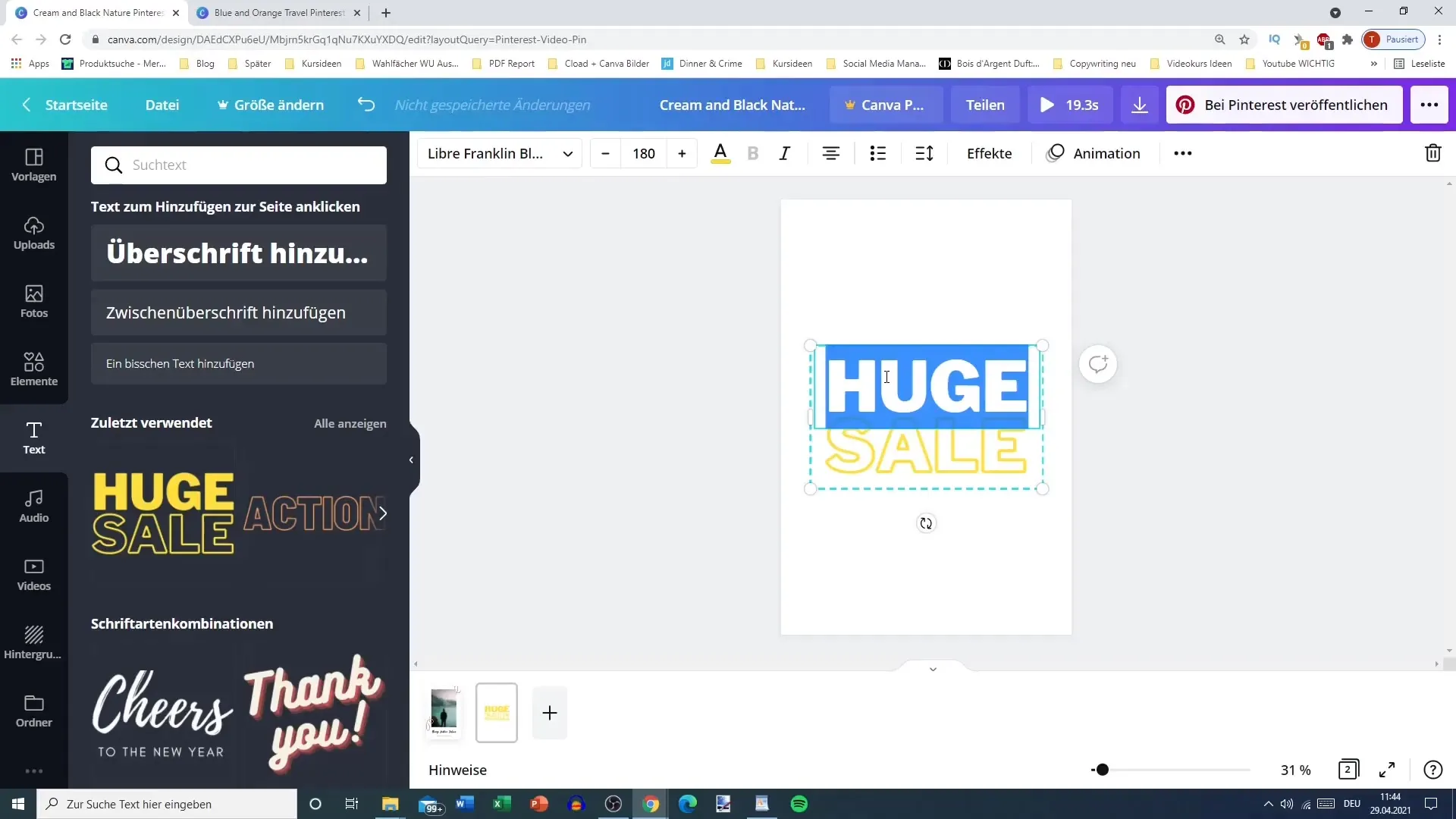
5. Animatie toevoegen
Om je Video-Pin meer dynamiek te geven, kun je animaties toevoegen. Je kunt beslissen in welke volgorde de tekstelementen moeten verschijnen – of de zomerse slogan eerst of de jurk. Experimenteer met verschillende effecten om je boodschap duidelijk en uitnodigend te maken.
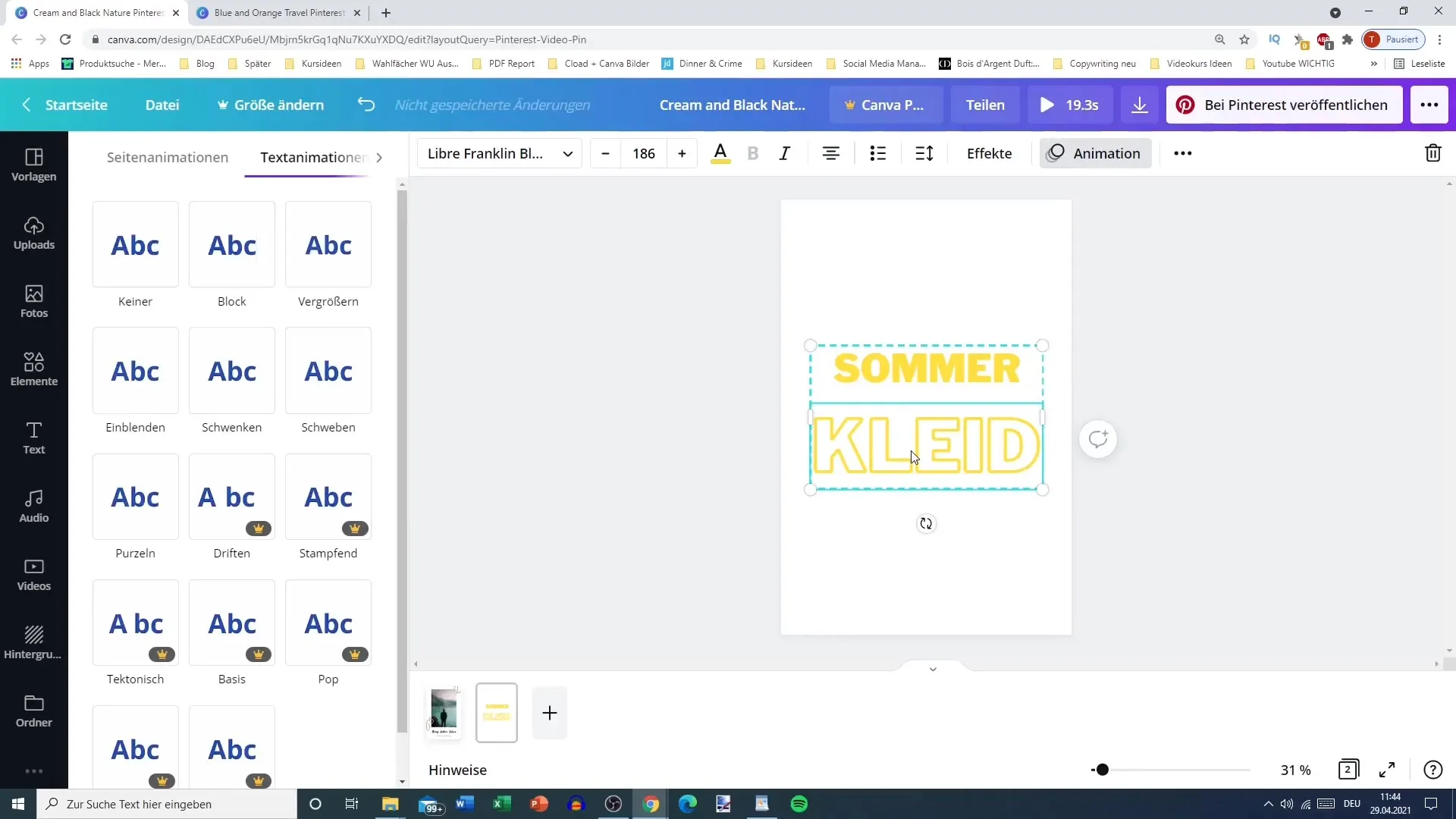
6. Lengte van de video aanpassen
Zorg ervoor dat de totale lengte van je video passend is (idealiter onder de 15 seconden). Je kunt video's inkorten of de snelheid aanpassen om de gewenste lengte te bereiken. Een beknopte video blijft bij je kijkers hangen.
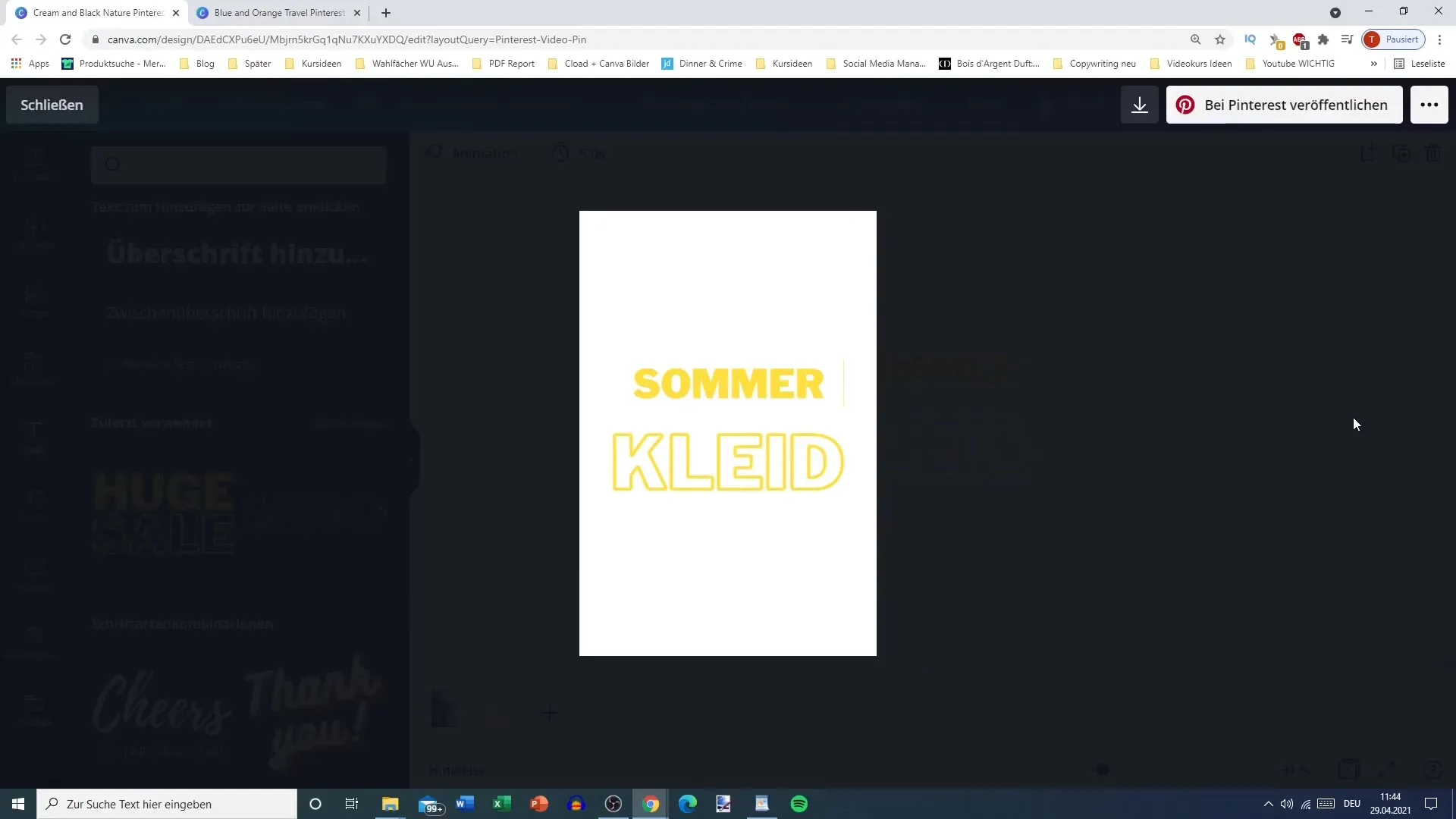
7. Video downloaden
Als je tevreden bent met je Video-Pin, download deze dan. Zorg ervoor dat je de video opslaat in MP4-indeling – als afbeelding heeft het geen zin, omdat je een Video-Pin wilt maken.
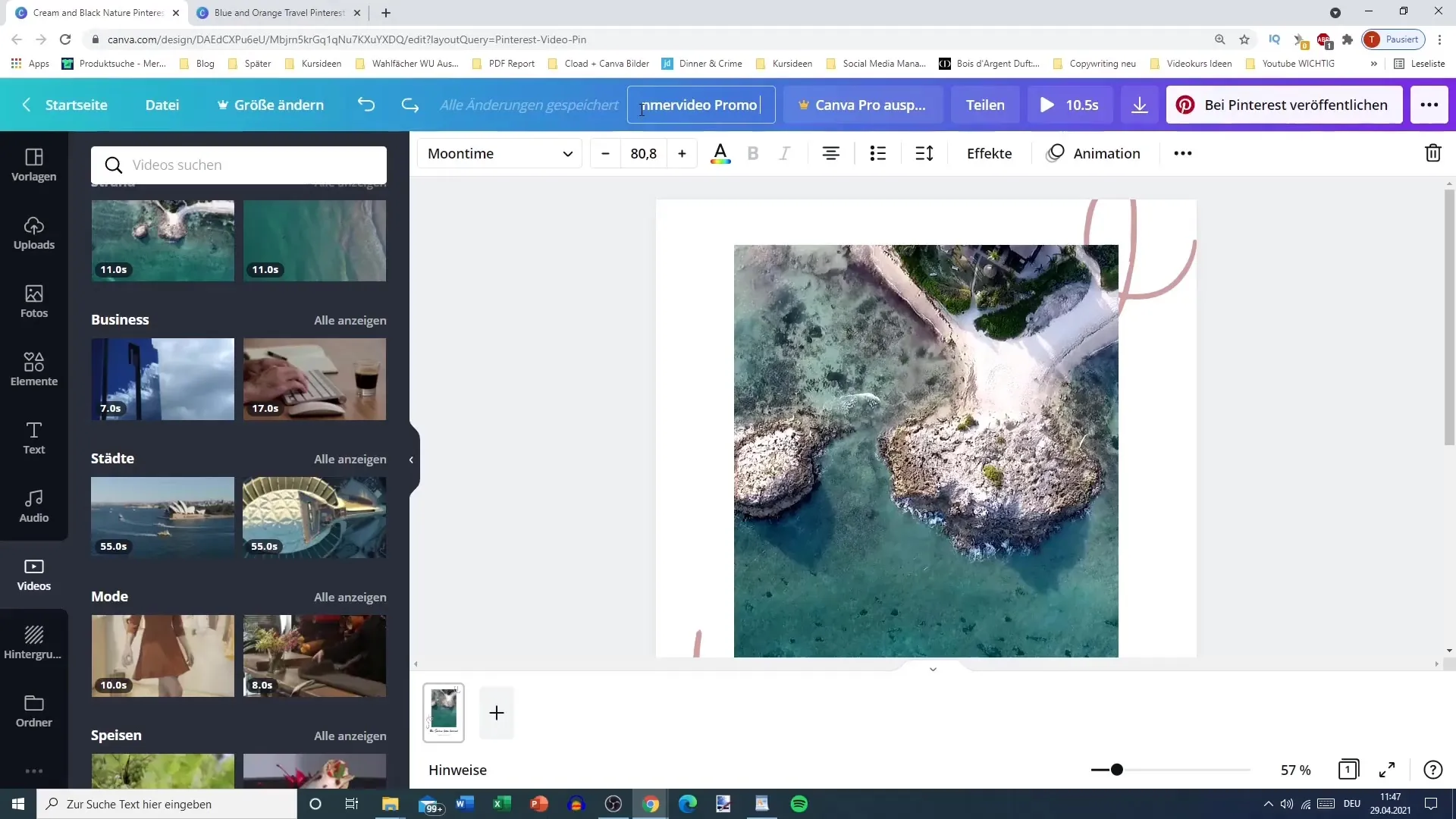
8. Afwerking
Voordat je je Video-Pin publiceert, controleer alles op leesbaarheid en visuele samenhang. Zorg ervoor dat alles er goed uitziet en je boodschap duidelijk is. Maak indien nodig aanpassingen om een consistente uitstraling te creëren.
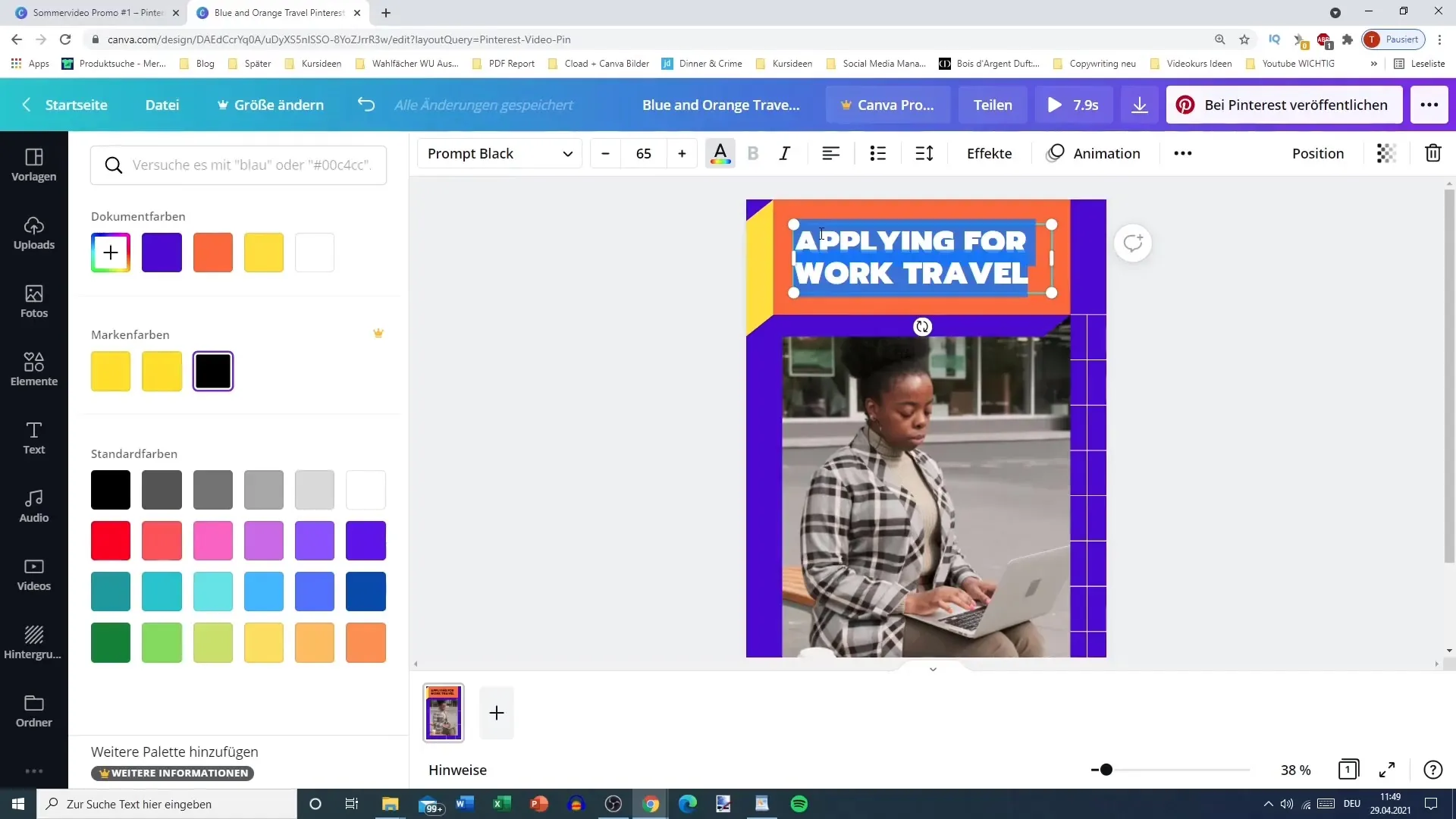
9. Publiceren op Pinterest
Je kunt nu je Video-Pin op Pinterest uploaden. Voeg een passende beschrijving toe en relevante tags om ervoor te zorgen dat jouw Pin de juiste doelgroep bereikt. Zorg ervoor dat je Pin opvalt om de betrokkenheid te vergroten.
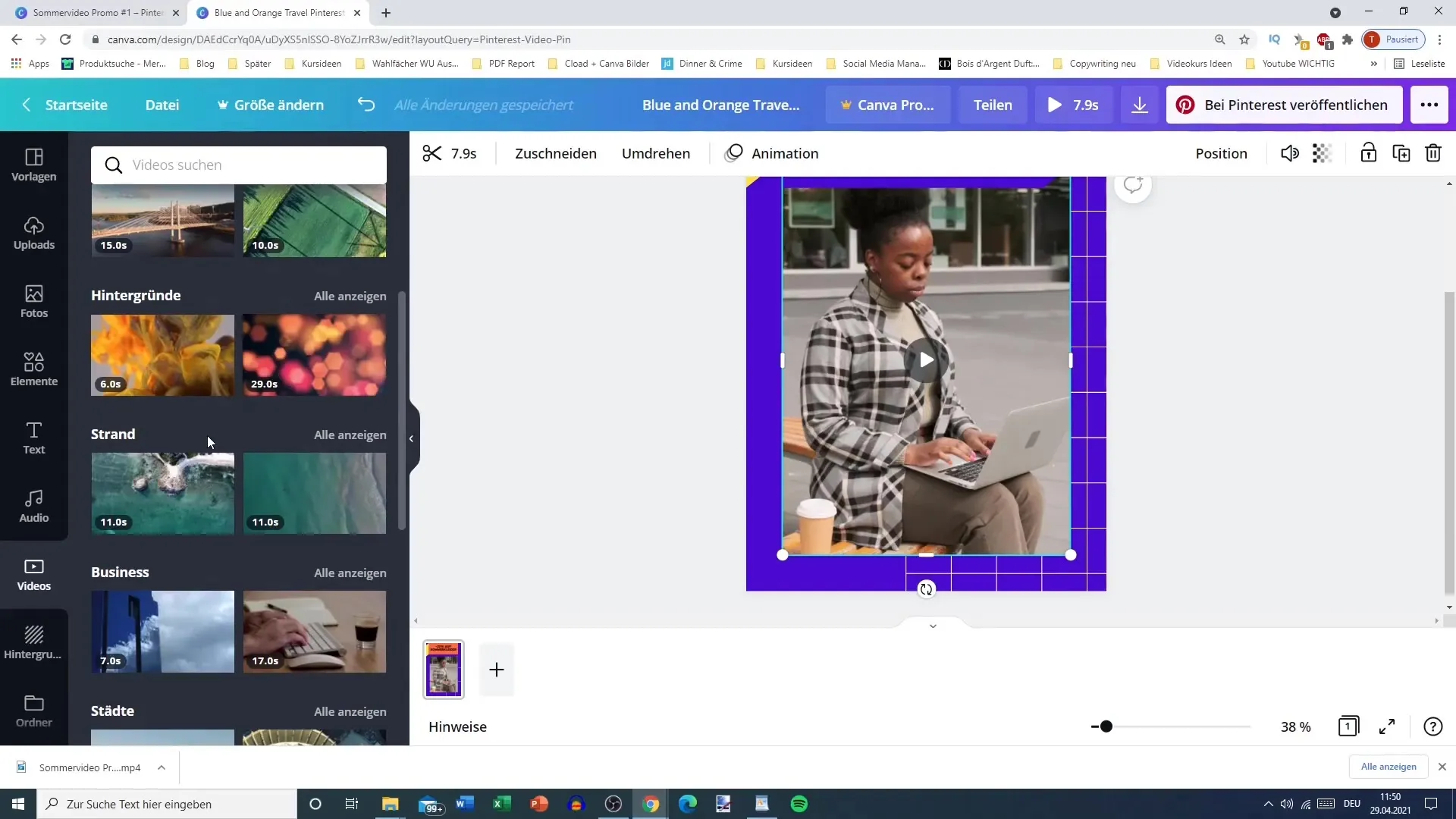
Samenvatting
In deze stap-voor-stap-handleiding heb je geleerd hoe je een aantrekkelijke video-pin voor Pinterest kunt maken. Van het kiezen van het juiste sjabloon tot het aanpassen van tekst en animaties, zijn er veel mogelijkheden om je video-pin aan te passen.
Veelgestelde vragen
Hoe lang moet een video-pin zijn?De ideale lengte van een video-pin is niet langer dan 15 seconden.
Kan ik Canva gratis gebruiken?Ja, Canva biedt een gratis versie met al veel functies om ontwerpen te maken.
Welke videobestanden kan ik uploaden?Je moet je video opslaan in het MP4-formaat om het op Pinterest te kunnen uploaden.


